笔记本蓝屏的原因及解决办法
- 格式:doc
- 大小:32.50 KB
- 文档页数:10
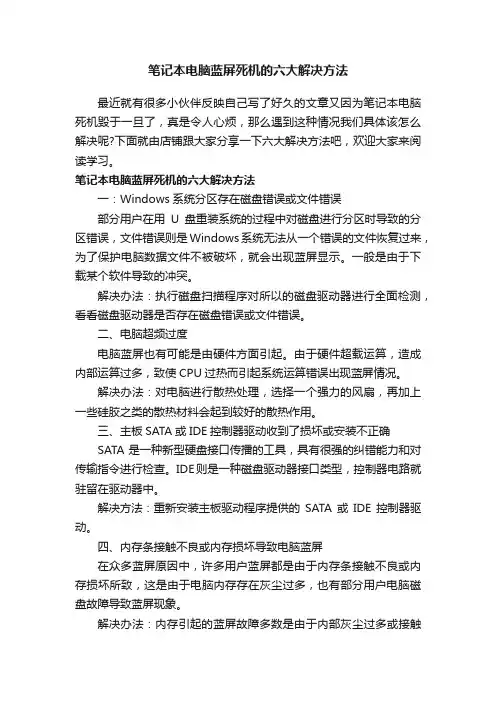
笔记本电脑蓝屏死机的六大解决方法最近就有很多小伙伴反映自己写了好久的文章又因为笔记本电脑死机毁于一旦了,真是令人心烦,那么遇到这种情况我们具体该怎么解决呢?下面就由店铺跟大家分享一下六大解决方法吧,欢迎大家来阅读学习。
笔记本电脑蓝屏死机的六大解决方法一:Windows系统分区存在磁盘错误或文件错误部分用户在用U盘重装系统的过程中对磁盘进行分区时导致的分区错误,文件错误则是Windows系统无法从一个错误的文件恢复过来,为了保护电脑数据文件不被破坏,就会出现蓝屏显示。
一般是由于下载某个软件导致的冲突。
解决办法:执行磁盘扫描程序对所以的磁盘驱动器进行全面检测,看看磁盘驱动器是否存在磁盘错误或文件错误。
二、电脑超频过度电脑蓝屏也有可能是由硬件方面引起。
由于硬件超载运算,造成内部运算过多,致使CPU过热而引起系统运算错误出现蓝屏情况。
解决办法:对电脑进行散热处理,选择一个强力的风扇,再加上一些硅胶之类的散热材料会起到较好的散热作用。
三、主板SATA或IDE控制器驱动收到了损坏或安装不正确SATA是一种新型硬盘接口传播的工具,具有很强的纠错能力和对传输指令进行检查。
IDE则是一种磁盘驱动器接口类型,控制器电路就驻留在驱动器中。
解决方法:重新安装主板驱动程序提供的SATA或IDE控制器驱动。
四、内存条接触不良或内存损坏导致电脑蓝屏在众多蓝屏原因中,许多用户蓝屏都是由于内存条接触不良或内存损坏所致,这是由于电脑内存存在灰尘过多,也有部分用户电脑磁盘故障导致蓝屏现象。
解决办法:内存引起的蓝屏故障多数是由于内部灰尘过多或接触不良所致,因此只需要将内存条拔出,清理下插槽以及擦干净内存条就可以解决了。
如果清理没有得到解决,那么就是内存条故障,建议换一个内存条。
五、电脑中毒导致蓝屏如今电脑木马多中多样,传播路径颇多,即使用户再怎么小心预防都不能阻止它的入侵。
这也导致许多用户在不知情的情况下感染木马文件,造成系统文件错误出现蓝屏现象。
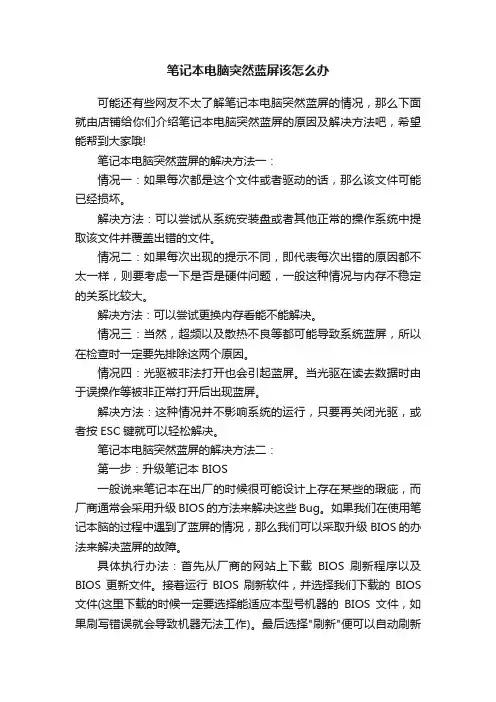
笔记本电脑突然蓝屏该怎么办可能还有些网友不太了解笔记本电脑突然蓝屏的情况,那么下面就由店铺给你们介绍笔记本电脑突然蓝屏的原因及解决方法吧,希望能帮到大家哦!笔记本电脑突然蓝屏的解决方法一:情况一:如果每次都是这个文件或者驱动的话,那么该文件可能已经损坏。
解决方法:可以尝试从系统安装盘或者其他正常的操作系统中提取该文件并覆盖出错的文件。
情况二:如果每次出现的提示不同,即代表每次出错的原因都不太一样,则要考虑一下是否是硬件问题,一般这种情况与内存不稳定的关系比较大。
解决方法:可以尝试更换内存看能不能解决。
情况三:当然,超频以及散热不良等都可能导致系统蓝屏,所以在检查时一定要先排除这两个原因。
情况四:光驱被非法打开也会引起蓝屏。
当光驱在读去数据时由于误操作等被非正常打开后出现蓝屏。
解决方法:这种情况并不影响系统的运行,只要再关闭光驱,或者按ESC键就可以轻松解决。
笔记本电脑突然蓝屏的解决方法二:第一步:升级笔记本BIOS一般说来笔记本在出厂的时候很可能设计上存在某些的瑕疵,而厂商通常会采用升级BIOS的方法来解决这些Bug。
如果我们在使用笔记本脑的过程中遇到了蓝屏的情况,那么我们可以采取升级BIOS的办法来解决蓝屏的故障。
具体执行办法:首先从厂商的网站上下载BIOS刷新程序以及BIOS更新文件。
接着运行BIOS刷新软件,并选择我们下载的BIOS 文件(这里下载的时候一定要选择能适应本型号机器的BIOS文件,如果刷写错误就会导致机器无法工作)。
最后选择"刷新"便可以自动刷新BIOS了。
刷新完毕以后机器自动重启,而在自检信息中我们就可以看见BIOS的版本已经更新了。
第二步:正确安装硬件驱动在刷新了BIOS以后,部分笔记本依然会出现蓝屏重启的信息,遇到这样的情况我们就要检查一下是不是某个硬件的驱动安装不正确,或者是某个最新安装的硬件无法正常工作。
进入"我的电脑"→"控制面板"→"系统"→"设备管理器"中,查看笔记本是否硬件安装不正确或者有出现冲突的地方。
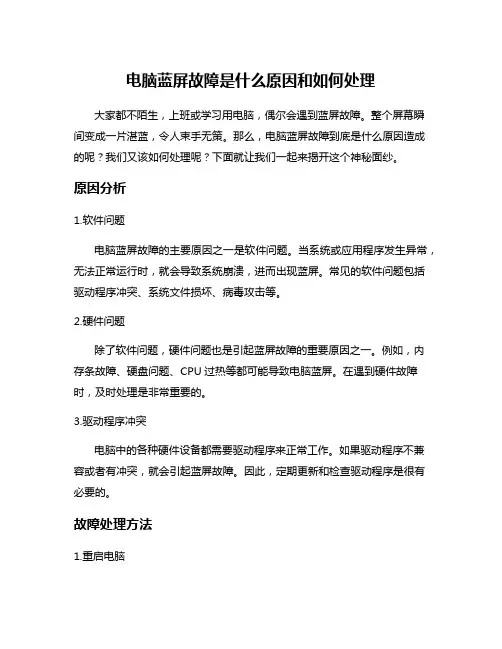
电脑蓝屏故障是什么原因和如何处理大家都不陌生,上班或学习用电脑,偶尔会遇到蓝屏故障。
整个屏幕瞬间变成一片湛蓝,令人束手无策。
那么,电脑蓝屏故障到底是什么原因造成的呢?我们又该如何处理呢?下面就让我们一起来揭开这个神秘面纱。
原因分析1.软件问题电脑蓝屏故障的主要原因之一是软件问题。
当系统或应用程序发生异常,无法正常运行时,就会导致系统崩溃,进而出现蓝屏。
常见的软件问题包括驱动程序冲突、系统文件损坏、病毒攻击等。
2.硬件问题除了软件问题,硬件问题也是引起蓝屏故障的重要原因之一。
例如,内存条故障、硬盘问题、CPU过热等都可能导致电脑蓝屏。
在遇到硬件故障时,及时处理是非常重要的。
3.驱动程序冲突电脑中的各种硬件设备都需要驱动程序来正常工作。
如果驱动程序不兼容或者有冲突,就会引起蓝屏故障。
因此,定期更新和检查驱动程序是很有必要的。
故障处理方法1.重启电脑面对蓝屏故障,最简单的方法就是重启电脑。
有时候只是暂时性故障,重启之后就可以恢复正常。
2.检查硬件连接如果重启后仍然出现蓝屏,就需要检查硬件连接是否良好。
重新插拔内存条、硬盘等设备,确保连接正常。
3.检测病毒病毒也是常见导致蓝屏的原因之一。
使用杀毒软件对电脑进行全盘扫描,清除可能存在的病毒。
4.更新驱动程序及时更新驱动程序可以解决驱动程序冲突导致的蓝屏问题。
可以通过设备管理器或官方网站下载最新的驱动程序进行更新。
5.系统恢复如果以上方法无法解决问题,可以尝试使用系统恢复功能,将系统恢复到之前没有出现蓝屏故障的状态。
了解电脑蓝屏故障的原因并及时处理是非常重要的。
希望以上方法可以帮助您应对电脑蓝屏故障,保证您的电脑正常运行。
善待您的电脑,善待自己。
希望这些方法能为您解决电脑蓝屏故障带来的困扰。
祝愿您拥有一台稳定运行的电脑,愉快的工作和学习体验。
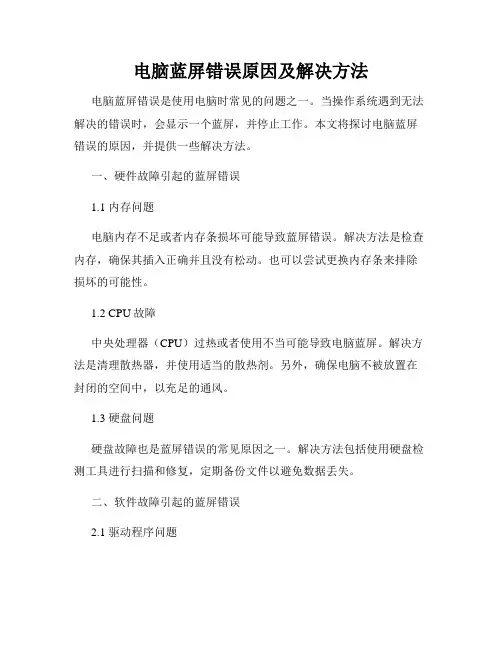
电脑蓝屏错误原因及解决方法电脑蓝屏错误是使用电脑时常见的问题之一。
当操作系统遇到无法解决的错误时,会显示一个蓝屏,并停止工作。
本文将探讨电脑蓝屏错误的原因,并提供一些解决方法。
一、硬件故障引起的蓝屏错误1.1 内存问题电脑内存不足或者内存条损坏可能导致蓝屏错误。
解决方法是检查内存,确保其插入正确并且没有松动。
也可以尝试更换内存条来排除损坏的可能性。
1.2 CPU故障中央处理器(CPU)过热或者使用不当可能导致电脑蓝屏。
解决方法是清理散热器,并使用适当的散热剂。
另外,确保电脑不被放置在封闭的空间中,以充足的通风。
1.3 硬盘问题硬盘故障也是蓝屏错误的常见原因之一。
解决方法包括使用硬盘检测工具进行扫描和修复,定期备份文件以避免数据丢失。
二、软件故障引起的蓝屏错误2.1 驱动程序问题错误的设备驱动程序或过期的驱动程序可能导致蓝屏错误。
解决方法是更新驱动程序或者卸载与之相关的设备。
2.2 操作系统问题操作系统的错误或者损坏也可能导致蓝屏。
解决方法是运行系统修复工具,例如Windows中的“系统文件检查器”。
2.3 病毒或恶意软件计算机感染病毒或恶意软件也可能引起蓝屏错误。
解决方法是安装和运行可靠的杀毒软件,并进行全面的系统扫描。
三、其他可能的原因3.1 电源问题电源不稳定或电源线松动可能导致蓝屏错误。
解决方法是检查电源连接是否紧固,并考虑更换不稳定的电源。
3.2 过热引起的硬件故障电脑过热可能导致主板或其他硬件组件的故障,从而引起蓝屏错误。
解决方法是确保电脑通风良好,并清理内部的尘垢。
3.3 过载问题过载可能导致电脑蓝屏错误。
解决方法是确保电脑的负荷适当,并避免过度运行 CPU、内存和硬盘。
总结:电脑蓝屏错误可能由硬件故障或软件故障引起。
对于硬件故障,需要检查和维护内存、CPU和硬盘等硬件组件。
对于软件故障,需要更新驱动程序、运行系统修复工具、安装杀毒软件等。
另外,电源问题、过热和过载也可能导致蓝屏错误,需要注意相应的解决方法。

电脑蓝屏原因及解决方法电脑蓝屏是指在使用电脑过程中,突然出现蓝屏错误提示,导致电脑无法正常运行的情况。
蓝屏错误常见的原因有硬件故障、系统错误、驱动问题等。
下面将详细介绍电脑蓝屏的原因以及解决方法。
一、硬件故障1.内存问题:电脑内存故障是导致蓝屏的最常见原因之一、当内存出现问题时,会导致电脑运行不稳定甚至蓝屏。
解决方法可以是更换内存条或者更换电脑主板。
2.显卡问题:显卡是电脑中重要的硬件组件之一,当显卡出现故障时,会导致电脑蓝屏。
解决方法可以是重新安装显卡驱动程序,或更换显卡。
3.硬盘问题:当硬盘出现坏道或损坏时,也会导致蓝屏现象。
解决方法可以是更换硬盘或者修复坏道。
4.CPU过热:当CPU温度过高时,可能会导致蓝屏。
解决方法是清洁CPU散热器,更换导热硅脂。
二、系统错误1.操作系统错误:操作系统的错误是导致蓝屏的常见原因之一、解决方法是通过使用系统自带的修复工具修复系统错误,或者重新安装操作系统。
2.更新问题:有时候电脑在更新系统时出现问题,也会导致蓝屏。
解决方法可以是撤销最近的系统更新,或者等待相关的修复补丁。
3.系统文件损坏:系统文件损坏也会导致蓝屏。
可以通过运行系统自带的修复工具进行修复,或者使用第三方工具修复系统文件。
三、驱动问题1.驱动程序不兼容:当使用不兼容的驱动程序时,可能会导致蓝屏。
可以尝试更新驱动程序或者卸载不兼容的驱动程序。
2.驱动程序冲突:当存在多个驱动程序冲突时,会导致蓝屏。
解决办法是卸载冲突的驱动程序,或者更新驱动程序,以确保它们能够正常共存。
四、其他原因1.病毒感染:电脑中的病毒也可能导致蓝屏。
解决方法是使用安全软件进行全面扫描和杀毒清理。
2.软件冲突:当电脑上安装了多个冲突的软件时,也会导致蓝屏。
可以尝试卸载冲突的软件,或者使用软件修复工具进行修复。
在遇到电脑蓝屏的情况下,可以按照以下步骤进行解决:1.重启电脑:有时候电脑蓝屏可能只是暂时的系统错误,通过重启电脑可能会解决问题。
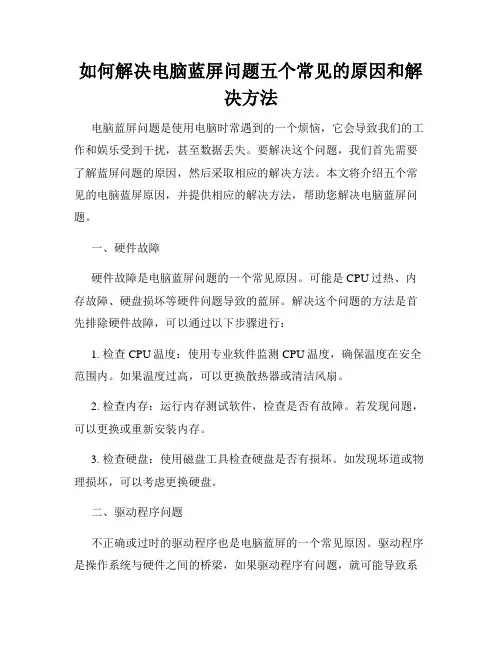
如何解决电脑蓝屏问题五个常见的原因和解决方法电脑蓝屏问题是使用电脑时常遇到的一个烦恼,它会导致我们的工作和娱乐受到干扰,甚至数据丢失。
要解决这个问题,我们首先需要了解蓝屏问题的原因,然后采取相应的解决方法。
本文将介绍五个常见的电脑蓝屏原因,并提供相应的解决方法,帮助您解决电脑蓝屏问题。
一、硬件故障硬件故障是电脑蓝屏问题的一个常见原因。
可能是CPU过热、内存故障、硬盘损坏等硬件问题导致的蓝屏。
解决这个问题的方法是首先排除硬件故障,可以通过以下步骤进行:1. 检查CPU温度:使用专业软件监测CPU温度,确保温度在安全范围内。
如果温度过高,可以更换散热器或清洁风扇。
2. 检查内存:运行内存测试软件,检查是否有故障。
若发现问题,可以更换或重新安装内存。
3. 检查硬盘:使用磁盘工具检查硬盘是否有损坏。
如发现坏道或物理损坏,可以考虑更换硬盘。
二、驱动程序问题不正确或过时的驱动程序也是电脑蓝屏的一个常见原因。
驱动程序是操作系统与硬件之间的桥梁,如果驱动程序有问题,就可能导致系统崩溃。
解决这个问题的方法是保持驱动程序的更新,可以按照以下步骤进行:1. 更新驱动程序:打开设备管理器,找到有问题的设备,右键点击选择“更新驱动程序”。
2. 使用驱动程序更新工具:可以使用各种驱动程序更新工具来检测并更新过时的驱动程序。
3. 卸载冲突驱动程序:如果发现有冲突的驱动程序,可以卸载它们并重新安装。
三、系统文件损坏系统文件损坏也可能导致电脑蓝屏问题的发生。
系统文件是操作系统正常运行所必需的,如果系统文件损坏,就会导致系统崩溃。
解决这个问题的方法是使用系统修复工具或进行系统还原。
1. 使用系统修复工具:打开命令提示符,输入“sfc /scannow”命令,系统将自动检查并修复损坏的文件。
2. 进行系统还原:如果系统文件损坏的问题发生时间较近,可以尝试进行系统还原,将系统恢复到之前的一个正常状态。
四、软件冲突软件冲突也是电脑蓝屏问题的一个常见原因。
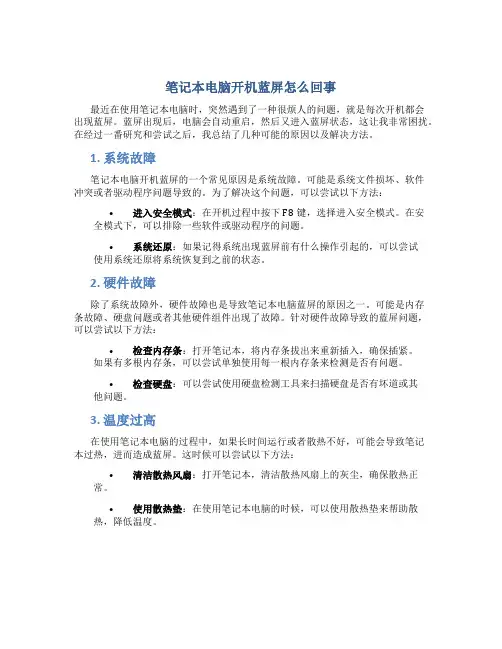
笔记本电脑开机蓝屏怎么回事最近在使用笔记本电脑时,突然遇到了一种很烦人的问题,就是每次开机都会出现蓝屏。
蓝屏出现后,电脑会自动重启,然后又进入蓝屏状态,这让我非常困扰。
在经过一番研究和尝试之后,我总结了几种可能的原因以及解决方法。
1. 系统故障笔记本电脑开机蓝屏的一个常见原因是系统故障。
可能是系统文件损坏、软件冲突或者驱动程序问题导致的。
为了解决这个问题,可以尝试以下方法:•进入安全模式:在开机过程中按下F8键,选择进入安全模式。
在安全模式下,可以排除一些软件或驱动程序的问题。
•系统还原:如果记得系统出现蓝屏前有什么操作引起的,可以尝试使用系统还原将系统恢复到之前的状态。
2. 硬件故障除了系统故障外,硬件故障也是导致笔记本电脑蓝屏的原因之一。
可能是内存条故障、硬盘问题或者其他硬件组件出现了故障。
针对硬件故障导致的蓝屏问题,可以尝试以下方法:•检查内存条:打开笔记本,将内存条拔出来重新插入,确保插紧。
如果有多根内存条,可以尝试单独使用每一根内存条来检测是否有问题。
•检查硬盘:可以尝试使用硬盘检测工具来扫描硬盘是否有坏道或其他问题。
3. 温度过高在使用笔记本电脑的过程中,如果长时间运行或者散热不好,可能会导致笔记本过热,进而造成蓝屏。
这时候可以尝试以下方法:•清洁散热风扇:打开笔记本,清洁散热风扇上的灰尘,确保散热正常。
•使用散热垫:在使用笔记本电脑的时候,可以使用散热垫来帮助散热,降低温度。
结论总的来说,笔记本电脑开机蓝屏可能是系统故障、硬件故障或温度过高导致的。
针对不同的原因可以采取相应的方法解决。
如果经过以上方法仍无法解决问题,建议及时联系售后服务或专业维修人员进行检修。
希望以上内容对大家有所帮助。
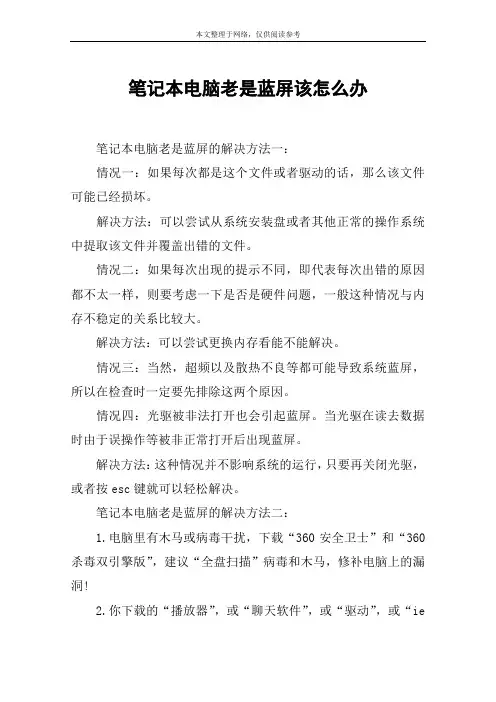
笔记本电脑老是蓝屏该怎么办笔记本电脑老是蓝屏的解决方法一:情况一:如果每次都是这个文件或者驱动的话,那么该文件可能已经损坏。
解决方法:可以尝试从系统安装盘或者其他正常的操作系统中提取该文件并覆盖出错的文件。
情况二:如果每次出现的提示不同,即代表每次出错的原因都不太一样,则要考虑一下是否是硬件问题,一般这种情况与内存不稳定的关系比较大。
解决方法:可以尝试更换内存看能不能解决。
情况三:当然,超频以及散热不良等都可能导致系统蓝屏,所以在检查时一定要先排除这两个原因。
情况四:光驱被非法打开也会引起蓝屏。
当光驱在读去数据时由于误操作等被非正常打开后出现蓝屏。
解决方法:这种情况并不影响系统的运行,只要再关闭光驱,或者按esc键就可以轻松解决。
笔记本电脑老是蓝屏的解决方法二:1.电脑里有木马或病毒干扰,下载“360安全卫士”和“360杀毒双引擎版”,建议“全盘扫描”病毒和木马,修补电脑上的漏洞!2.你下载的“播放器”,或“聊天软件”,或“驱动”,或“ie浏览器”的程序不稳定,或者“版本太旧”!建议卸掉,下载新的,或将其升级为“最新版本”。
3.就是你安装了两款或两款以上的同类软件(如:两款播放器,两款qq,或多款浏览器,多款杀毒软件等等)!它们在一起不“兼容”,卸掉“多余”的那一款!4.你在电脑左下角“开始”菜单里找到“强力卸载电脑上的软件”,找到多余的那款卸掉! 卸完了再“强力清扫”(看准了再卸,别把有用的卸了)。
5.电脑开机时间太长,cpu内存过热,散热性不好,显卡和内存条插的不牢,建议拔下用橡皮或干纸(布)擦拭!6.重启电脑,开机后按“f8”,进入“安全模式”,找到“最后一次正确配置”,按下去,试试!7.如果以上方法不行,下载“360急救箱”原名:“360顽固木马专杀大全”,开始“急救系统”!8.如果是“win7系统”或“vista系统”玩游戏的时候“蓝屏”,是游戏和内存冲突,不支持,建议更换“游戏版本”,或“卸载游戏”或“更换系统”,症状便可消失!9.如果这是“偶然”或“开机和关机”蓝屛,很可能是“软件”需要“升级”(注意:“360安全卫士6.2版”可以不升,“winrar”也可以不升!)或“系统中毒”所致!笔记本电脑老是蓝屏的解决方法三:分析一:如果不经常出现开机蓝屏,关机在开机试试。
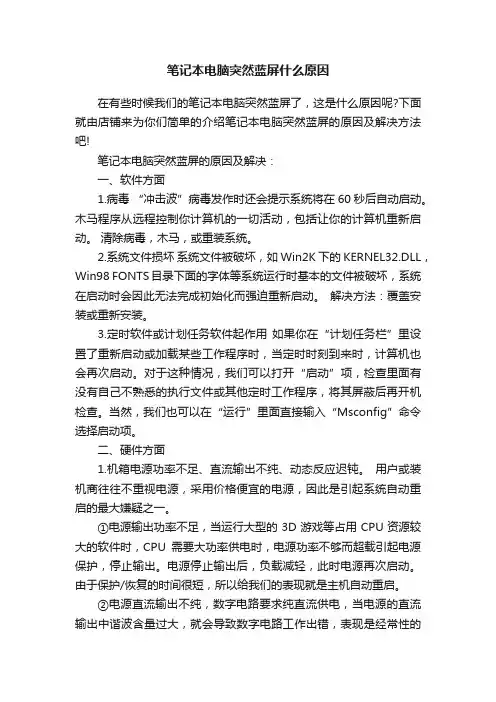
笔记本电脑突然蓝屏什么原因在有些时候我们的笔记本电脑突然蓝屏了,这是什么原因呢?下面就由店铺来为你们简单的介绍笔记本电脑突然蓝屏的原因及解决方法吧!笔记本电脑突然蓝屏的原因及解决:一、软件方面1.病毒“冲击波”病毒发作时还会提示系统将在60秒后自动启动。
木马程序从远程控制你计算机的一切活动,包括让你的计算机重新启动。
清除病毒,木马,或重装系统。
2.系统文件损坏系统文件被破坏,如Win2K下的KERNEL32.DLL,Win98 FONTS目录下面的字体等系统运行时基本的文件被破坏,系统在启动时会因此无法完成初始化而强迫重新启动。
解决方法:覆盖安装或重新安装。
3.定时软件或计划任务软件起作用如果你在“计划任务栏”里设置了重新启动或加载某些工作程序时,当定时时刻到来时,计算机也会再次启动。
对于这种情况,我们可以打开“启动”项,检查里面有没有自己不熟悉的执行文件或其他定时工作程序,将其屏蔽后再开机检查。
当然,我们也可以在“运行”里面直接输入“Msconfig”命令选择启动项。
二、硬件方面1.机箱电源功率不足、直流输出不纯、动态反应迟钝。
用户或装机商往往不重视电源,采用价格便宜的电源,因此是引起系统自动重启的最大嫌疑之一。
①电源输出功率不足,当运行大型的3D游戏等占用CPU资源较大的软件时,CPU需要大功率供电时,电源功率不够而超载引起电源保护,停止输出。
电源停止输出后,负载减轻,此时电源再次启动。
由于保护/恢复的时间很短,所以给我们的表现就是主机自动重启。
②电源直流输出不纯,数字电路要求纯直流供电,当电源的直流输出中谐波含量过大,就会导致数字电路工作出错,表现是经常性的死机或重启。
③CPU的工作负载是动态的,对电流的要求也是动态的,而且要求动态反应速度迅速。
有些品质差的电源动态反应时间长,也会导致经常性的死机或重启。
④更新设备(高端显卡/大硬盘/视频卡),增加设备(刻录机/硬盘)后,功率超出原配电源的额定输出功率,就会导致经常性的死机或重启。
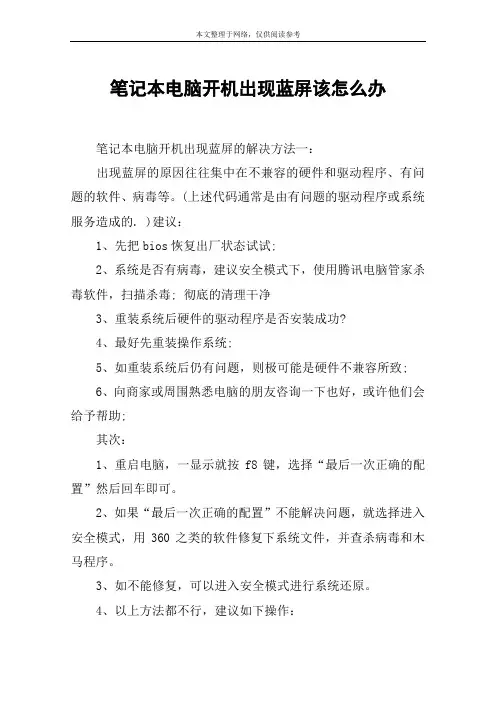
笔记本电脑开机出现蓝屏该怎么办笔记本电脑开机出现蓝屏的解决方法一:出现蓝屏的原因往往集中在不兼容的硬件和驱动程序、有问题的软件、病毒等。
(上述代码通常是由有问题的驱动程序或系统服务造成的. )建议:1、先把bios恢复出厂状态试试;2、系统是否有病毒,建议安全模式下,使用腾讯电脑管家杀毒软件,扫描杀毒; 彻底的清理干净3、重装系统后硬件的驱动程序是否安装成功?4、最好先重装操作系统;5、如重装系统后仍有问题,则极可能是硬件不兼容所致;6、向商家或周围熟悉电脑的朋友咨询一下也好,或许他们会给予帮助;其次:1、重启电脑,一显示就按f8键,选择“最后一次正确的配置”然后回车即可。
2、如果“最后一次正确的配置”不能解决问题,就选择进入安全模式,用360之类的软件修复下系统文件,并查杀病毒和木马程序。
3、如不能修复,可以进入安全模式进行系统还原。
4、以上方法都不行,建议如下操作:台式主机:1)断电,打开机箱,插拔内存,用橡皮擦拭金手指部分,重新插紧。
2)插拔显卡,用橡皮擦拭金手指部分,重新插紧。
3)拔掉电源线,抠掉主板纽扣电池,等待三分钟,重新装回主板。
笔记本电脑:1)拔掉电源线,拆卸电池,打开内存后盖,插拔内存,用橡皮擦拭金手指部分,重新插紧。
2)拔掉电源线,拆卸电池,长按开机键30秒不要松手。
3)如故障依旧,只能重装系统。
笔记本电脑开机出现蓝屏的解决方法二:检查磁盘模式:如果确认不是usb接口的问题,我们接下来就要检查磁盘模式是sata还是ide,xp系统环境中的磁盘模式多数是ide,检查完毕后,我们进入bios设置,将“into grated peripherals”选项中的“sataconfiguration”进行修改,修改设置为“ide”或“disabledy”,然后重启计算机即可。
usb:假如计算机处于开机的状态时usb接口上有u盘等存储设备,那么计算机就很有可能出现蓝屏现象,而且无法正常开机。
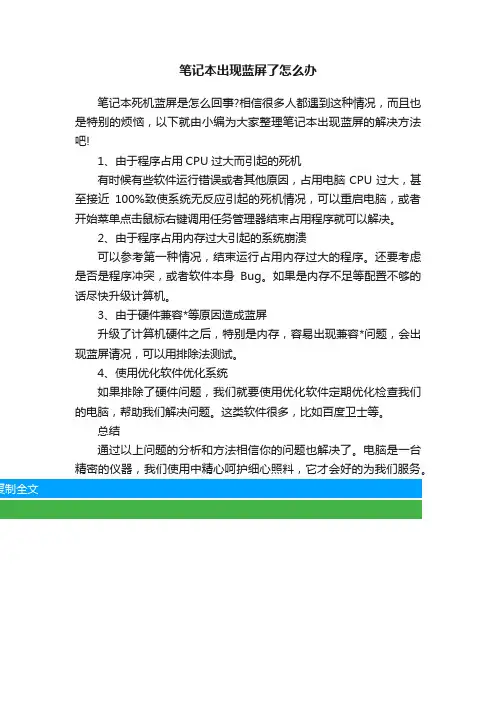
笔记本出现蓝屏了怎么办
笔记本死机蓝屏是怎么回事?相信很多人都遇到这种情况,而且也是特别的烦恼,以下就由小编为大家整理笔记本出现蓝屏的解决方法吧!
1、由于程序占用CPU过大而引起的死机
有时候有些软件运行错误或者其他原因,占用电脑CPU过大,甚至接近100%致使系统无反应引起的死机情况,可以重启电脑,或者开始菜单点击鼠标右键调用任务管理器结束占用程序就可以解决。
2、由于程序占用内存过大引起的系统崩溃
可以参考第一种情况,结束运行占用内存过大的程序。
还要考虑是否是程序冲突,或者软件本身Bug。
如果是内存不足等配置不够的话尽快升级计算机。
3、由于硬件兼容*等原因造成蓝屏
升级了计算机硬件之后,特别是内存,容易出现兼容*问题,会出现蓝屏请况,可以用排除法测试。
4、使用优化软件优化系统
如果排除了硬件问题,我们就要使用优化软件定期优化检查我们的电脑,帮助我们解决问题。
这类软件很多,比如百度卫士等。
总结
通过以上问题的分析和方法相信你的问题也解决了。
电脑是一台精密的仪器,我们使用中精心呵护细心照料,它才会好的为我们服务。
笔记本电脑总是蓝屏死机怎么解决笔记本电脑总是蓝屏死机怎么解决?可能还有些网友不太了解这个问题,那么下面就由店铺给你们介绍笔记本电脑总是蓝屏死机的解决方法吧,希望能帮到大家哦!笔记本电脑总是蓝屏死机的解决方法一:1、硬盘剩余空间太小或碎片太多:必须保证预留有一定的磁盘空间,并在使用电脑隔一段时间后进行一次碎片整理;2、系统硬件冲突:这种现象导致“蓝屏”也比较常见。
实践中经常遇到的是声卡或显示卡的设置冲突。
在“控制面板”→“系统”→“设备管理”中检查是否存在带有黄色问号或感叹号的设备,如存在可试着先将其删除,并重新启动电脑。
若还不行,可手工进行调整或升级相应的驱动程序;3、启动时加载程序过多:不要在启动时加载过多的应用程序,以免使系统资源消耗殆尽;4、应用程序存在着BUG:使用程序存在一些错误或不稳定因素也会引起蓝屏;5、遭到不明的程序或病毒攻击所至:可仔细检查一下,并做好防范措施;6、版本冲突:有些应用程序需调用特定版本的动态链接库DLL,如果在安装软件时,旧版本的DLL覆盖了新版本的DLL,或者删除应用程序时,误删了有用的DLL文件,就可能使上述调用失败,从而出现“蓝屏”。
可重新安装试一试。
7、注册表中存在错误或损坏:很多情况下这是出现“蓝屏”的主要原因。
注册表保存着系统的硬件配置、应用程序设置和用户资料等重要数据,如果注册表出现错误或被损坏,就很可能出现“蓝屏”。
如果电脑经常出现“蓝屏”,你首先就应考虑是注册表出现了问题,应及时对其检测、修复,避免更大的损失;8、软硬件不兼容:新技术、新硬件的发展很快,如果安装了新的硬件常常出现“蓝屏”,那多半与主板的BIOS或驱动程序太旧有关,以致不能很好支持硬件。
如果你的主板支持BIOS升级,应尽快升级到最新版本或安装最新的设备驱动程序。
9、使用腾讯电脑管家,工具箱--硬件检测--查看配置,根据配置更新驱动!!电脑诊所--搜索系统蓝屏--查看修复办法。
笔记本电脑总是蓝屏死机的解决方法二:第一种系统问题操作系统对于整个电脑使用来说是至关重要的,而系统问题导致出现的蓝屏,一般是系统文件损坏,或者是启动文件被破坏。
笔记本电脑开机蓝屏怎么解决方法笔记本电脑开机蓝屏是很多用户在日常使用中都会遇到的问题,它会给我们的工作和生活带来诸多不便。
那么,当笔记本电脑开机出现蓝屏时,我们应该如何解决呢?接下来,我将为大家介绍几种常见的解决方法。
首先,我们可以尝试进入安全模式。
当笔记本电脑开机出现蓝屏时,可能是由于系统或软件的问题引起的。
此时,我们可以尝试进入安全模式,这样可以让我们在较为安全的环境下进行故障排除。
进入安全模式的方法是在开机时按下F8键,然后选择进入安全模式。
在安全模式下,我们可以尝试修复系统错误或卸载最近安装的软件,从而解决蓝屏问题。
其次,我们可以进行系统恢复。
系统恢复是一种比较简单有效的方法,它可以让我们将系统恢复到之前的某个时间点,从而解决一些系统或驱动程序引起的问题。
我们可以在进入安全模式后选择系统恢复,然后按照提示进行操作即可。
需要注意的是,在进行系统恢复之前,最好备份一下重要的文件,以免发生意外导致数据丢失。
另外,我们还可以尝试更新驱动程序。
笔记本电脑开机蓝屏的原因之一可能是由于驱动程序不兼容或过时引起的。
因此,我们可以通过更新显卡、声卡、网卡等驱动程序来解决蓝屏问题。
我们可以在设备管理器中找到相应的设备,然后右键点击选择“更新驱动程序”,按照提示进行操作即可。
此外,我们还可以进行硬件检测。
有时候笔记本电脑开机蓝屏是由于硬件故障引起的,比如内存条接触不良、硬盘故障等。
因此,我们可以通过一些硬件检测工具来检测硬件是否正常。
比如可以使用Memtest86+来检测内存条,使用硬盘检测工具来检测硬盘是否有坏道等。
如果发现硬件故障,我们可以及时更换或修复硬件,从而解决蓝屏问题。
最后,如果以上方法都无法解决问题,我们可以考虑重装系统。
重装系统是一种比较极端的解决方法,但有时候也是最有效的方法。
在重装系统之前,我们需要备份好重要的文件,然后使用系统安装盘进行重装。
重装系统之后,很多系统或软件引起的问题都会得到解决。
如何解决电脑蓝屏问题六步轻松排除故障在使用电脑的过程中,偶尔遭遇到蓝屏问题是非常常见的情况。
当电脑出现蓝屏时,很多人会感到困惑和无助,不知道如何处理这个问题。
然而,蓝屏问题并不是无法解决的。
本文将介绍六个简单的步骤,帮助您轻松排除电脑蓝屏故障。
步骤一:重启电脑当电脑出现蓝屏时,首先尝试重启电脑。
有时候只是由于系统或软件故障导致的暂时错误,重启电脑便可解决问题。
按下电源按钮,等待电脑完全关闭后再重新开机,看看是否还会再次出现蓝屏问题。
步骤二:检查硬件蓝屏问题有可能是由于硬件故障引起的。
检查一下电脑的硬件设备,是否有松动或者损坏的情况。
首先,可以检查一下电脑内存条是否插紧,如果内存条没有插好,很可能会引起蓝屏问题。
此外,还可以检查一下硬盘驱动器、显卡、声卡等硬件设备是否正常连接并安装了最新的驱动程序。
步骤三:清除垃圾文件电脑中的垃圾文件过多也有可能导致系统出现蓝屏的情况。
为了解决这个问题,您可以使用系统自带的磁盘清理工具进行清理。
打开“我的电脑”,右键点击系统安装盘(通常是C盘),选择“属性”,在“常规”选项卡中找到“磁盘清理”按钮。
点击后,系统会自动扫描并列出可以清理的文件。
您可以选择清理所有文件,或者手动选择需要清理的文件类型。
步骤四:更新驱动程序驱动程序过期或损坏也是引起蓝屏问题的一个常见原因。
为了解决这个问题,您需要检查并更新所有设备的驱动程序。
可以通过访问电脑生产商的官方网站或者设备制造商的官方网站进行下载和安装最新的驱动程序。
此外,您也可以使用专业的驱动更新工具来帮助您自动更新所有设备的驱动程序。
步骤五:运行系统修复工具操作系统自带的修复工具可以帮助您检测并修复一些系统错误。
对于Windows操作系统,您可以使用自带的“系统还原”功能,将系统恢复到之前的状态。
同时,还可以使用“系统文件检查工具”来扫描和修复可能损坏的系统文件。
打开命令提示符,输入“sfc /scannow”命令,按下回车键即可开始扫描和修复过程。
笔记本电脑蓝屏原因及解决方法笔记本电脑蓝屏原因及解决方法电脑蓝屏的常见故障及原因:1.如果这是偶然,一般重启电脑,症状便可消失!2.杀毒不彻底,(使用杀毒软件,全盘扫描和自定义扫描)!如果杀到木马或病毒后,应立即重启,重启电脑后,来到“隔离|恢复”,彻底删除,木马和病毒!3.软件冲突,不兼容:多余的同类软件安装,(360管家,软件卸载,找到卸载,再:强力清扫)!比如:播放器重复或有相似的,杀毒,浏览器,游戏,输入法,下载工具.有同类多余的,卸载多余的,只留一款!4.电脑系统有顽固的病毒和木马或蠕虫干扰,或者丢失了系统文件(360系统急救箱或金山急救箱,金山网盾等等,其中任意一款,全盘查杀,再:系统修复)5.软件需要更新,(360管家,软件升级,下载,覆盖安装,winrar可以不升)6.系统有新的漏洞等待安装,(修补高危和重要的,其它设置为:忽略)7.显卡或内存cpu,或风扇的接触不良和松动或有灰尘覆盖,(拔下橡皮擦擦)注意是:台式机!8.内存cpu过热,散热性不好!(开机时间不要太长,关机散热) 9.电脑存在恶评插件! (扫描出来,立即清理) 10.电脑磁盘碎片过多,(开始,程序,附件,系统工具,磁盘碎片整理程序)! 11.如果还是不行,说明系统文件丢失了!或者系统内存有很严重的错误了! 12.试试开机后按F8,回车,回车,进安全模式里,最后一次正确配置,按下去试试!或者,进安全模式,到桌面后,全盘杀毒! 13.玩游戏蓝屏,一般就是系统不支持这款游戏!(更换游戏版本或换xp系统) 14.下载的游戏,播放器,输入法,下载工具,浏览器,驱动,等等的程序不稳定!(卸载重装或升级至最新版本)!15.如果还是不行,需要“一键还原”系统或“重装系统”了!这里列举几个典型的蓝屏故障的原因和解决办法。
一、0X***-*****A如果只是这个蓝屏代码一般和硬件无关,是驱动和软件有冲突造成的,最早发现这个代码是因为公司的DELL机器的USB键盘和QQ20XX年的键盘加密程序有冲突发现的这个问题。
笔记本电脑开机蓝屏怎么解决方法笔记本电脑是我们日常工作和生活中必不可少的工具,然而有时候我们可能会遇到开机蓝屏的问题,这给我们的使用带来了困扰。
那么,面对笔记本电脑开机蓝屏问题,我们应该如何解决呢?下面我将为大家详细介绍一些解决方法。
首先,当笔记本电脑出现开机蓝屏问题时,我们需要先排除硬件故障。
我们可以检查一下笔记本电脑的内存条是否松动或者损坏,可以尝试重新插拔内存条,确保其连接良好。
此外,也可以检查一下硬盘是否有问题,可以尝试使用一些硬盘检测工具来进行检测,以确定硬盘是否正常运行。
其次,我们可以尝试进入安全模式来解决开机蓝屏问题。
当笔记本电脑出现蓝屏时,我们可以尝试按下F8键,进入安全模式。
在安全模式下,我们可以进行一些系统故障的排除和修复工作,比如进行系统恢复、卸载最近安装的软件、更新驱动程序等操作,以解决开机蓝屏的问题。
另外,我们还可以尝试使用系统自带的修复工具来解决开机蓝屏问题。
比如,我们可以使用Windows系统自带的“系统恢复”功能,选择一个之前的系统恢复点进行恢复,以解决开机蓝屏问题。
此外,我们还可以使用“系统文件检查工具”(sfc/scannow命令)来扫描并修复系统文件的损坏,以解决开机蓝屏问题。
此外,我们还可以尝试更新笔记本电脑的驱动程序来解决开机蓝屏问题。
有时候,笔记本电脑的驱动程序可能会过时或者损坏,导致系统出现蓝屏问题。
因此,我们可以尝试使用一些驱动程序更新工具来更新笔记本电脑的驱动程序,以解决开机蓝屏问题。
最后,如果以上方法都无法解决开机蓝屏问题,我们还可以尝试重装系统来解决问题。
重装系统虽然比较麻烦,但有时候可能是解决开机蓝屏问题的最有效的方法。
在重装系统之前,我们需要备份好重要的数据,然后按照系统重装的步骤进行操作,最终解决开机蓝屏问题。
总的来说,笔记本电脑开机蓝屏问题可能是由硬件故障、系统故障、驱动程序问题等多种原因引起的。
面对这些问题,我们可以尝试排除硬件故障、进入安全模式、使用系统修复工具、更新驱动程序、甚至重装系统等方法来解决开机蓝屏问题。
如何解决电脑蓝屏问题五个常见解决方法在日常使用电脑过程中,不可避免会遇到电脑蓝屏的问题。
电脑蓝屏是指电脑在运行时出现蓝屏,并且无法进一步操作。
这不仅会导致工作中断,还会造成数据丢失等严重后果。
为了帮助大家更好地解决电脑蓝屏问题,本文将介绍五个常见的解决方法。
如果您遇到电脑蓝屏问题,不妨尝试以下方法解决。
一、检查硬件问题1. 内存插槽连接在电脑蓝屏问题中,最常见的原因之一就是内存插槽连接不良。
因此,第一步是检查内存插槽是否牢固连接。
如果内存插槽不稳定,可以尝试重新插拔内存模块并确保插入正确。
2. 硬盘连接硬盘连接问题也是电脑蓝屏的一个常见原因。
您可以检查硬盘数据线是否连接紧密,或者尝试更换数据线。
此外,如果您使用的是固态硬盘,还可以尝试更新固态硬盘的固件。
3. CPU温度过高的CPU温度可能导致电脑蓝屏。
您可以在BIOS设置中查看CPU温度,如果温度过高,可以清理风扇散热器等硬件,并且可以考虑更换散热器。
二、升级或回滚驱动程序1. 显卡驱动显卡驱动程序的不兼容性可能导致电脑蓝屏。
您可以尝试升级显卡驱动程序到最新版本,或者回滚到较旧的稳定版本。
为了避免驱动冲突,可以在驱动程序升级之前先删除旧的驱动程序。
2. 其他设备驱动除了显卡驱动程序,其他设备驱动程序也可能导致电脑蓝屏。
您可以通过设备管理器检查设备驱动程序的更新,并尝试升级或回滚不兼容的驱动程序。
如果您不确定哪个驱动程序有问题,可以尝试逐个禁用设备以排除问题。
三、修复系统错误1. 使用系统还原如果您的电脑运行正常,但最近发生了蓝屏问题,您可以尝试使用系统还原功能。
系统还原可以将电脑恢复到以前的稳定状态,解决一些由于系统错误引起的蓝屏问题。
请注意,在使用系统还原之前,最好备份重要数据。
2. 运行系统文件检查系统文件检查工具可以扫描并修复操作系统中的损坏文件。
您可以在命令提示符下输入“sfc /scannow"命令来运行系统文件检查。
请耐心等待扫描完成,并遵循工具的指示进行修复。
笔记本蓝屏的原因及解决办法互联网小天使在此祝愿大家在2009年里事业蒸蒸日上、爱情甜甜蜜蜜、新的一年新的开始了,哎!最近工作比较忙、不过还挺充实的. 最近遇到朋友问我最多的一个问题就是笔记本蓝屏的原因及解决办法?为了可以节约时间并且帮助更多的人就借此机会吧、我总结了一下这方面的解决办法,写到博客供大家学习参考查看用.笔记本蓝屏一般会有以下几点:笔记本装系统蓝屏笔记本开机蓝屏笔记本装XP蓝屏笔记本蓝屏重启笔记本突然蓝屏笔记本蓝屏重启品牌笔记本一般也会出现几点:联想笔记本蓝屏华硕笔记本蓝屏宏基笔记本蓝屏 hp笔记本蓝屏sony笔记本蓝屏电脑蓝屏怎么处理其实笔记本蓝屏原因一般有:硬件因素、软件因素、病毒因素、网络因素等.那么笔记本蓝屏怎么处理呢笔记本蓝屏如何解决呢笔记本蓝屏怎么排除原因呢下面就是简单的分析及处理方法:第一:排除法1.一般性蓝屏,都会要求重启,重启后如果没有再出现。
那可能是某个进程引起的电脑蓝屏的原因。
只要不重复出现,这可能只是程序的一个小BUG。
2.如果在添加新硬件时电脑蓝屏:首先,应该检查新硬件是否插牢,这个被许多人忽视的问题往往会引发许多莫名其妙的故障。
如果确认没有问题,将其拔下,用橡皮擦拭,然后换个插槽试试,并安装最新的驱动程序。
同时还应对照微软网站的硬件兼容列表检查一下硬件是否与操作系统兼容。
如果你的硬件没有在表中,那么就得到硬件厂商网站进行查询,或拨打他们的咨询电话。
3.新驱动和新服务:如果刚安装完某个硬件的新驱动,或安装了某个软件,而它又在系统服务中添加了相应项目(比如:杀毒软件、CPU降温软件、防火墙软件等),在重启或使用中出现了蓝屏故障,请到安全模式来卸载或禁用它们。
4.检查病毒比如冲击波和震荡波等病毒有时会导致Windows蓝屏死机,因此查杀病毒必不可少。
同时一些木马间谍软件也会引发蓝屏,所以最好再用相关工具进行扫描检查。
stop 0x0000008E,就是病毒才引起电脑蓝屏的原因。
5.检查BIOS和硬件兼容性对于新装的电脑经常出现蓝屏问题,应该检查并升级BIOS到最新版本,同时关闭其中的内存相关项,比如:缓存和映射。
另外,还应该对照微软网站的硬件兼容列表检查自己的硬件。
还有就是,如果主板BIOS无法支持大容量硬盘也会导致蓝屏,需要对其进行升级。
6.最直接的处理方法是,笔记本蓝屏都会有蓝屏代码.记下来输入在里面搜一下就可以搜出来解决办法的.7.特别要主要主要的就是大家在下载安装软件时候一定要到官方网站下载,否则最有可能感染病毒或者中恶意插件.如果有不明白的也可以到官方网站的电脑安全栏目去查找原因或者直接咨询他们的专业人员.第二:"蓝屏"的硬件原因及解决“蓝屏”现象多和内存大小、CPU频率、光驱、硬盘碎片等等关系密切......在计算机的使用过程中,经常会遇到蓝屏的情况。
对于初学者来讲,好象就是一场电脑灾难一样,不知所措。
其实只要了解了原因之后就不用怕了。
造成计算机蓝屏的原因有很多种,硬件方面的原因总体可以概括为以下几种:一、屏幕显示系统忙,请按任意键继续……1、虚拟内存不足造成系统多任务运算错误虚拟内存是WINDOWS系统所特有的一种解决系统资源不足的方法,其一般要求主引导区的硬盘剩余空间是其物理内存的2-3倍。
而一些发烧友为了充分利用空间,将自己的硬盘塞到满满的,忙记了WINDOWS 这个苛刻的要求。
结果导致虚拟内存因硬盘空间不足而出现运算错误,所以就出现蓝屏。
要解决这个问题好简单,尽量不要把硬盘塞得满满的,要经常删除一些系统产生的临时文件、交换文件,从而可以释放空间。
或可以手动配置虚拟内存,选择高级,把虚拟内存的默认地址,转到其他的逻辑盘下。
这样就可以避免了因虚拟内存不足而引起的蓝屏。
2、CPU超频导致运算错误超频对于发烧友来说是常事,所以由超频所引起的各种故障也就在所难免了。
超频,就本身而言就是在原有的基础上完成更高的性能,但由于进行了超载运算,造成其内部运算过多,使CPU过热,从而导致系统运算错误。
有些CPU的超频性能比较好,如INTEL的赛扬处理器和AMD-K6-2处理器还算较好的,但有时也会出现一些莫名其妙的错误。
(例如:我曾试过将INTEL赛扬300A,在超频到450时,软驱在没有接受命令时,进行读盘操作)。
INTEL的低于200的CPU以及AMD-K5的超频能力就不是那么好。
建议高档的CPU要超频时,那么散热工作一定要做好,最好装一个大的风扇,再加上一些硅胶之类的散热材料。
至于一些低档的CPU我建议你就最好不要超频了,免得超频达不到预想的效果反而经常出现蓝屏影响计算机的正常速度。
二、内存条的互不兼容或损坏引起运算错误这时个最直观的现象,因为这个现象往往在一开机的时候就可以见到,根本启动不了计算机,画面提示出内存有问题,问你是否要继续。
造成这种错误是物理上的损坏内存或者内存与其它硬件不兼容所致。
这时候只有换过另外的内存了。
三、光驱在读盘时被非正常打开所至这个现象是在光驱正在读取数据时,由于被误操作打开而导致出现蓝屏。
这个问题不影响系统正常动作,只要再弹入光盘或按ESC键就可以。
以上是我在维护计算机中碰到导致蓝屏的几种原因,或许还会有其他一些莫名其妙的问题导致计算机出现蓝屏。
不管怎样,遇到这类问题后,应先仔细分析问题发生的原因,然后再着手解决。
四、硬件剩余空间太小或碎片太多由于Win9X运行时需要用硬盘作虚拟内存,这就要求硬盘必须保留一定的自由空间以保证程序的正常运行。
一般而言,最低应保证100MB 以上的空间,否则出现“蓝屏”很可能与硬盘剩余空间太小有关。
另外,硬盘的碎片太多,也容易导致“蓝屏”的出现。
因此,每隔一段时间进行一次碎片整理是必要的。
五、系统硬件冲突这种现象导致“蓝屏”也比较常见。
实践中经常遇到的是声卡或显示卡的设置冲突。
在“控制面板”→“系统”→“设备管理”中检查是否存在带有黄色问号或感叹号的设备,如存在可试着先将其删除,并重新启动电脑,由Win9X自动调整,一般可以解决问题。
若还不行,可手工进行调整或升级相应的驱动程序。
第三:"蓝屏"的软件原因及解决与硬件密切联系的是软件,有时软件在"蓝屏"现象中也"功不可没",加载了过多的程序、注册表有问题、软硬不兼容、驱动程序有问题,相对于硬件原因来说要不易察觉些,可要多加注意.........一、启动时加载程序过多不要在启动时加载过多的应用程序(尤其是你的内存小于64MB),以免使系统资源消耗殆尽。
正常情况下,Win9X启动后系统资源应不低于90%。
最好维持在90%以上,若启动后未运行任何程序就低于70%,就需要卸掉一部分应用程序,否则就可能出现“蓝屏”。
二、应用程序存在着BUG有些应用程序设计上存在着缺陷或错误,运行时有可能与Win9X发生冲突或争夺资源,造成Win9X无法为其分配内存地址或遇到其保护性错误。
这种BUG可能是无法预知的,免费软件最为常见。
另外,由于一些用户还在使用盗版软件(包括盗版Win9X),这些盗版软件在解密过程中会破坏和丢失部分源代码,使软件十分不稳定,不可靠,也常常导致“蓝屏”。
三、遭到不明的程序或病毒攻击所至这个现象只要是平时我们在上网的时候遇到的,当我们在冲浪的时候,特别是进到一些BBS站时,可能暴露了自己的IP,被"黑客"用一些软件攻击所至。
对互这种情况最好就是在自己的计算机上安装一些防御软件。
再有就是登录BBS要进行安全设置,隐藏自己IP。
四、版本冲突有些应用程序需调用特定版本的动态链接库DLL,如果在安装软件时,旧版本的DLL覆盖了新版本的DLL,或者删除应用程序时,误删了有用的DLL文件,就可能使上述调用失败,从而出现“蓝屏”。
不妨重新安装试一试。
五、注册表中存在错误或损坏很多情况下这是出现“蓝屏”的主要原因。
注册表保存着Win9X的硬件配置、应用程序设置和用户资料等重要数据,如果注册表出现错误或被损坏,就很可能出现“蓝屏”。
如果你的电脑经常出现“蓝屏”,你首先就应考虑是注册表出现了问题,应及时对其检测、修复,避免更大的损失。
六、软硬件不兼容新技术、新硬件的发展很快,如果安装了新的硬件常常出现“蓝屏”,那多半与主板的BIOS或驱动程序太旧有关,以致不能很好支持硬件。
如果你的主板支持BIOS升级,应尽快升级到最新版本或安装最新的设备驱动程序。
第四:一些小绝招绝招一:升级笔记本BIOS一般说来笔记本在出厂的时候很可能设计上存在某些的瑕疵,而厂商通常会采用升级BIOS的方法来解决这些Bug。
如果我们在使用笔记本脑的过程中遇到了蓝屏的情况,那么我们可以采取升级BIOS的办法来解决蓝屏的故障。
具体执行办法:首先从厂商的网站上下载BIOS刷新程序以及BIOS更新文件。
接着运行BIOS刷新软件,并选择我们下载的BIOS文件(这里下载的时候一定要选择能适应本型号机器的BIOS文件,如果刷写错误就会导致机器无法工作)。
最后选择“刷新”便可以自动刷新BIOS了。
刷新完毕以后机器自动重启,而在自检信息中我们就可以看见BIOS的版本已经更新了。
绝招二:正确安装硬件驱动在刷新了BIOS以后,部分笔记本依然会出现蓝屏重启的信息,遇到这样的情况我们就要检查一下是不是某个硬件的驱动安装不正确,或者是某个最新安装的硬件无法正常工作。
进入“我的电脑”→“控制面板”→“系统”→“设备管理器”中,查看笔记本是否硬件安装不正确或者有出现冲突的地方。
具体执行办法:如果遇到某个设备上带有问号标志,那么我们需要到相关硬件厂商的网站上去下载最新的驱动,然后重新给笔记本安装驱动即可。
如果遇到安装新硬件以后机器出现蓝屏,且更换驱动无效的话,那么很可能是硬件本身或硬件的驱动与笔记本或操作系统存在兼容性问题,我们只需要取下该硬件或者在“设备管理器”中将该硬件禁用即可解决问题。
绝招三:调整硬盘缓存此外,当系统分区的容量过低时很可能造成机器虚拟内存值过低,这种情况也会导致蓝屏。
出现这样的问题时我们就要释放硬盘空间或者让系统自动设置虚拟内存来解决问题。
具体执行办法:最简单的方法就是删除系统分区(一般为C盘)中的临时文件,保持系统剩余空间在1GB左右)。
如果确实C盘中的文件都无法删除,那么我们还可以进入“我的电脑”→“控制面板”→“系统”→“高级”中对“性能”选项进行设置。
找到“虚拟内存”选项,将驱动器页面文件大小从“自定义大小”设置为“系统管理大小”,这样即可解决系统盘容量不足缓存过低导致机器蓝屏重启的问题。
互联网小天使友情提示:笔记本蓝屏一般都是病毒、系统、软硬件件兼容问题所致、所以当遇到蓝屏的时候大家只要仔细去寻找原因,就一定可以找到解决的办法. 笔记本坏的几率几乎为零、因此不要急哦.生活的理想就是理想的生活..如果我的博客文章有价值记得收藏噢!。